306.
Lucie
A réaliser avec PhotoFitre Studio
Le tuto
est possible avec PhotoFiltre 7
et ceci
Non adapté à PhotoFiltre 7
sans filtre 8bf
|
Plus besoin de mon autorisation pour utiliser ce tuto sur vos Forums ou vos Blogs mais
sans copier mon texte et
mes capures d'écran. Mettez
un lien vers ce tuto |


Matériel à dézipper (Autorisations)
Ensuite, enregistrez les masques
Narah_Abstract008 et créagraph-mask224 dans
le dossier Masks
(ou
Réserve Masks )
puis, enregistrez le motif Lucie
dans le dossier Patterns
(ou
Réserve Patterns )
Filtre 8BF = Filters Unlimited 2
(version studio)
(Photofiltre 7)
Site
Créagraph
Pfeil
 |
Cette flèche pour marquer votre ligne
Clic gauche pour la déplacer
|
1.Ouvrez le tube de la dame et les décos
Créagraph .
Dupliquez-les et fermez les originaux
2.Mettez en couleur d'avant-plan la
couleur
R= 188 V= 224 B= 241 ou #BCE0F1
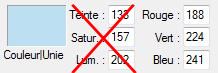
3.Mettez en couleur d'arrière-plan la couleur R= 97
V= 175 B= 234 ou #61AFEA
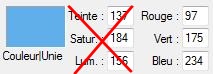
4. Ouvrez un document 800x600 de couleur blanche
5a. Version studio: Menu
Filtre > Filtre 8BF > <I.C.NET Software>
Filters Unlimited 2.00 > Render > Plasma:
clic sur la bande colorée en bas
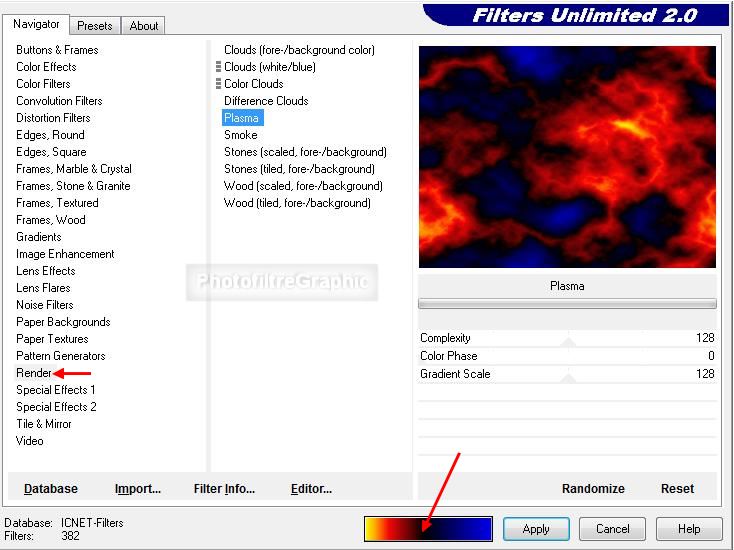
5b. Version studio:
Cliquez sur la bande 44. Cliquez sur
Select
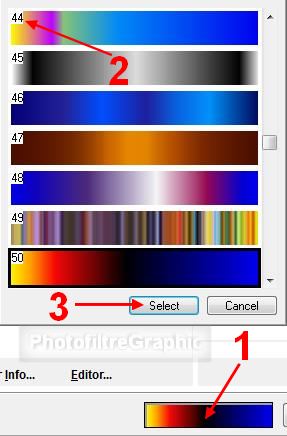
5c. Version studio:
La bande colorée 44 s'affiche en bas > Réglages d'origine > Apply
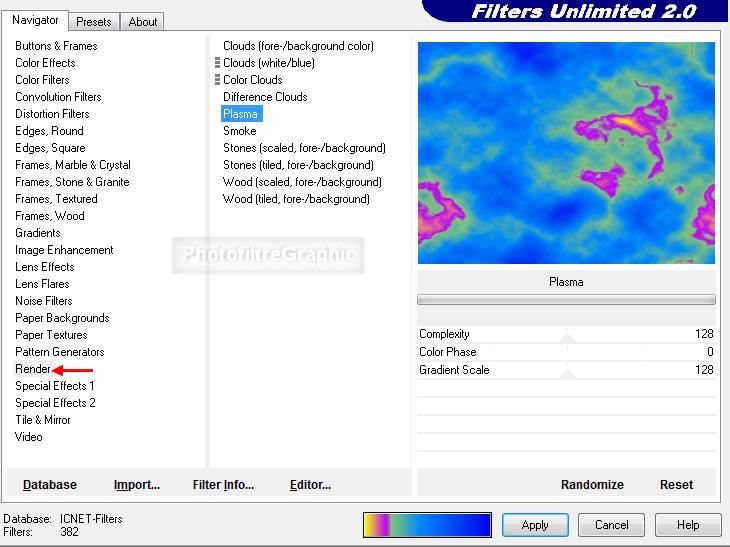
5d. Version 7: Menu Filtre >
Module externe > 8bf Filters > <I.C.NET Software>
Filters Unlimited 2.00
5e Version 7:
clic sur Filtre en bas > Render > Plasma (voir ci-dessus) > Apply > OK tout en bas
6.Enregistrez au format pfi
7.Menu Filtre > Effet d'optique > Flou
gaussien > Rayon= 50 pixels
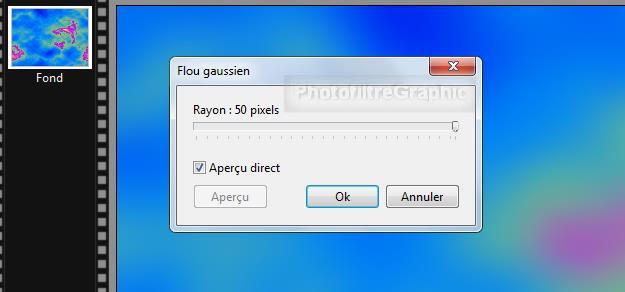
8. Menu Edition > Répéter flou gaussien
9. Menu Calque > Insérer un nouveau fond
> Vierge > Couleur blanche

10.Double-clic sur la vignette du calque.
Curseur Opacité du haut sur 60%
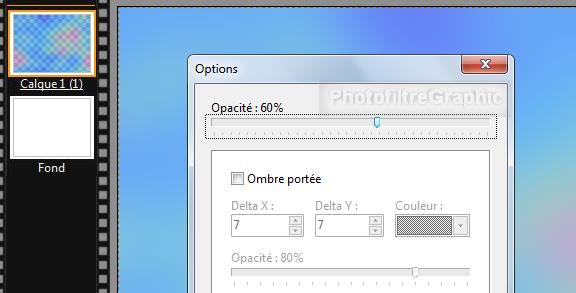
11.Clic droit sur la vignette du calque
> Fusionner avec le calque inférieur
12.Enregistrez au format pfi
13. Mettez un nouveau calque complet de la couleur blanche: Menu Calque > Nouveau > Vierge
14.Menu Sélection > Tout sélectionner
15.Clic droit dans la sélection > Contour
et remplissage. Décochez Contour
16.Cochez Remplir et Motif de
remplissage
17. Clic sur le petit dossier jaune pour
sélectionner le motif Lucie (fourni dans le matériel)
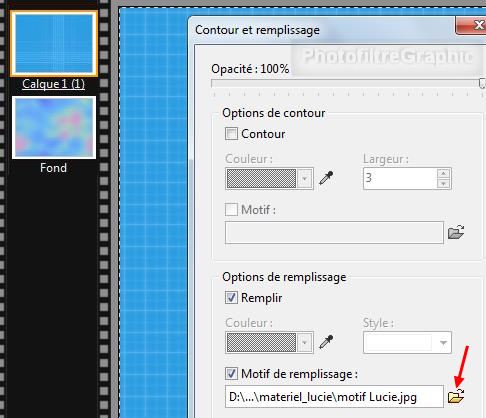
18. Menu Sélection > Masquer la sélection
19.Appliquez le masque créagraph-mask224
avec Photomasque du menu Filtre. Opacité = 100. Mode Transparence. Etirer le masque
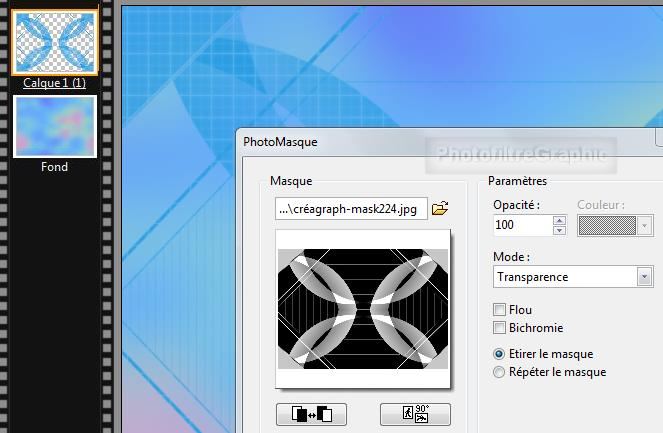
20.Menu Filtre > Esthétique >
Contour 3D. Couleur 1=Blanc. Couleur 2=Blanc. Epaisseur=5. Opacité=80.
Haut/Gauche. Adoucir
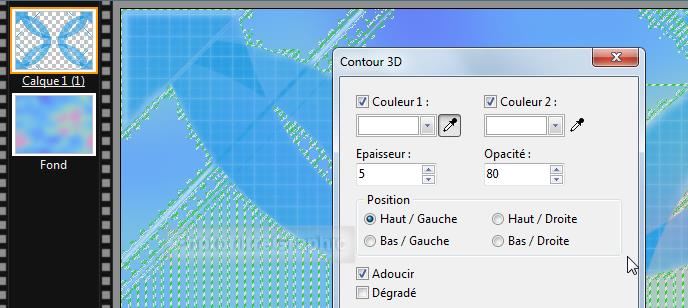
21.Menu Filtre > Esthétique >
Contour 3D. Couleur 1=Blanc. Couleur 2=Blanc. Epaisseur=5. Opacité=80.
Haut/Droite. Adoucir
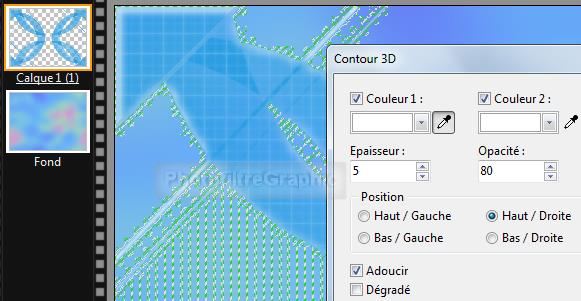
22.Double-clic sur la vignette du calque.
Curseur Opacité du haut sur 50%
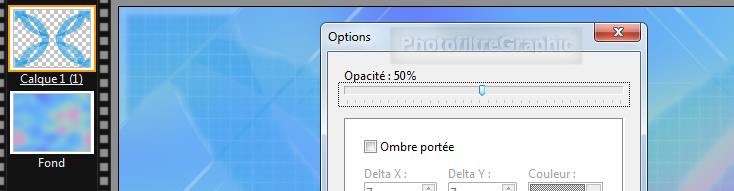
23.Clic droit sur la vignette du calque
> Fusionner avec le calque inférieur
24.Enregistrez au format pfi
25.Appliquez le masque Narah_Abstract008
avec Photomasque en l'inversant. Opacité = 100. Mode Couleur. Couleur de
l'avant-plan. Etirer le masque

26.Clic sur la déco créagraph-élé139.
Copier-coller sur le Fond
27.Menu Calque >
Paramétrage manuel
28.Position manuelle: X= 580 Y= 20
.Taille: Largeur= 220 Hauteur = 215
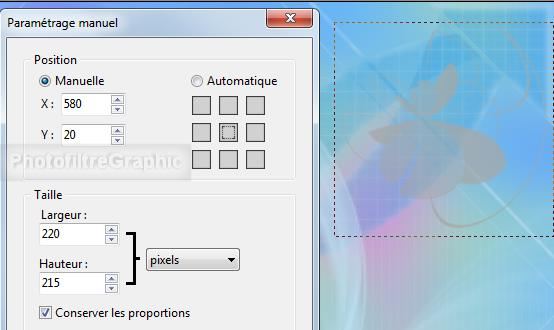
29.Clic droit sur la vignette du calque
> Dupliquer
30.Clic sur l'icône symétrie horizontale

31. Menu Calque >
Transparence > Rogner les bords transparents
32.Menu Calque >
Paramétrage manuel
33.Position manuelle: X= 0 Y= 20
.Taille: Largeur= 220 Hauteur = 215
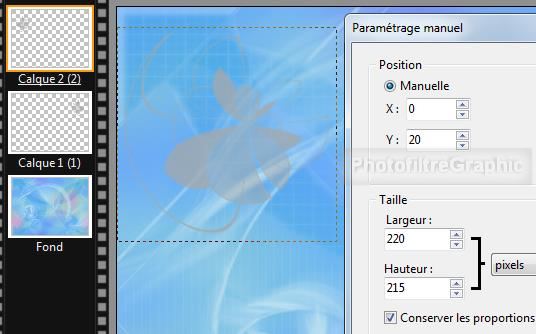
34.Clic sur la déco créagraph-élé008.
Copier-coller sur les calques
35.Clic sur l'icône
symétrie verticale

36.Menu Calque >
Paramétrage manuel
37.Position manuelle: X= 235 Y= 5
.Taille: Largeur= 329 Hauteur = 59
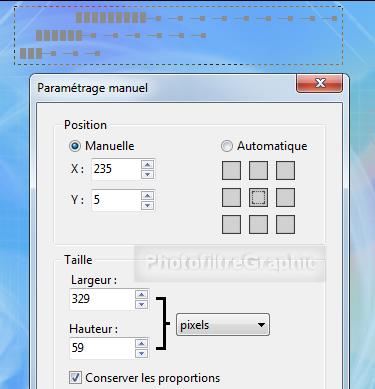
38.Enregistrez au format pfi
39.Clic sur la déco créagraph-élé007.
Copier-coller sur les calques
40.Menu Calque > Transformation >
Rotation 90° horaire
41.Menu Calque >
Paramétrage manuel
42.Position manuelle: X= 27 Y= 265
.Taille: Largeur= 51 Hauteur = 305

43.Clic sur la déco créagraph-élé107.
Copier-coller sur les calques
44.Menu Calque > Transformation >
Rotation 90° horaire
45.Menu Calque >
Paramétrage manuel
46.Position manuelle: X= 670 Y= 243
.Taille: Largeur= 79 Hauteur = 340
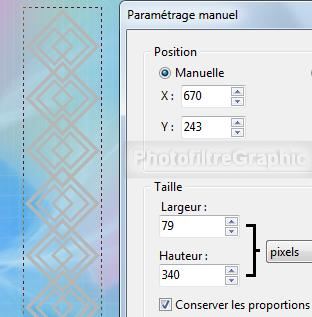
47.Clic droit sur la vignette du calque 5
> Fusionner avec le calque inférieur
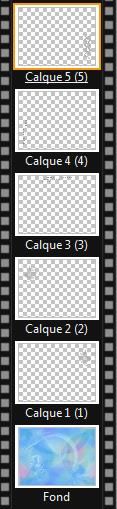
48. Répéter avec les 3 calques 4, 3 ,2 pour n'avoir qu'un
seul calque 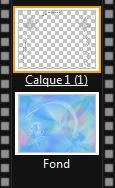
49.Menu Filtre > Couleur > Filtre coloré: Couleur de
l'avant-plan. Opacité à 100%

50.Clic droit sur la vignette du calque
> Fusionner avec le calque inférieur
51.Enregistrez au format pfi
52.Clic sur le tube Gerry-Lady 240.
Copier-coller sur le Fond
53.Menu Calque >
Paramétrage manuel
54.Position manuelle: X= 200 Y= 100
.Taille: Largeur= 310 Hauteur = 508
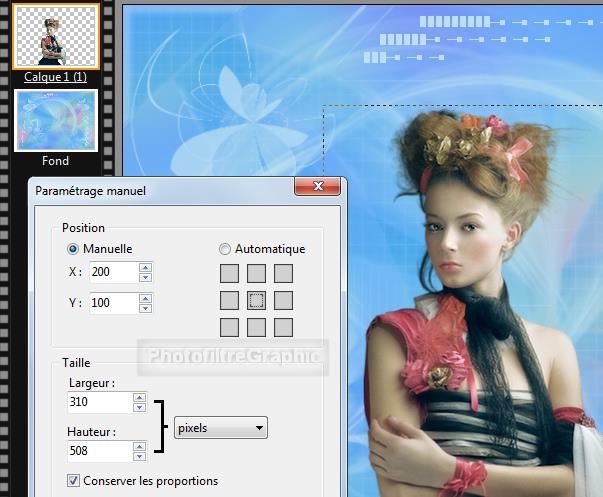
55. Double-clic sur la vignette du
calque. Cochez Ombre portée. 7 / 7. Noir. Curseur Opacité du bas sur
30%. Lissé.
Rayon= 12
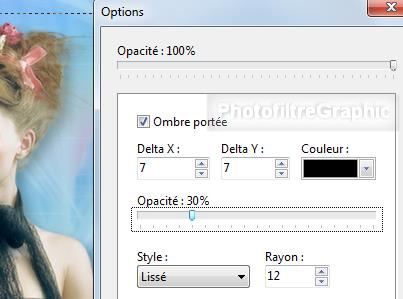
55.Clic droit sur la vignette du calque
> Fusionner avec le calque inférieur
56.Enregistrez au format pfi
57. Menu Image > Encadrement extérieur:
58. 3 pixels de la couleur de
l'arrière-plan
59. 15 pixels de la couleur
de l'avant-plan
60. 2 pixels de la couleur de
l'arrière-plan
61. 30 pixels de la
couleur de l'avant-plan
62. Avec la baguette magique
(Tolérance=30) sélectionnez le cadre de 15 pixels
63.Menu Filtre > Esthétique >
Contour 3D. Couleur 1=Blanc. Couleur 2=Noir. Epaisseur=5. Opacité= 80.
Haut/Gauche. Adoucir
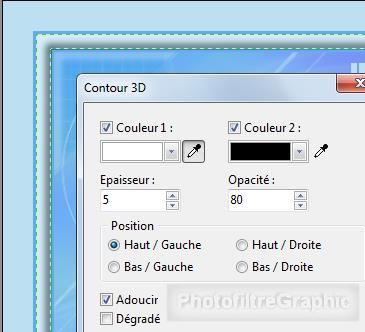
64. Menu Sélection > Masquer la sélection
65. Avec la baguette magique
(Tolérance=30) sélectionnez le cadre de 30 pixels
66. Menu Filtre > Texture > Craquelure
67. Menu Edition > Atténuer Craquelure:
Opacité = 40%

68. Enregistrez au format pfi
69.Pour un forum, redimensionnez à 700 de
largeur: Menu Image > Taille de l'image. Largeur = 700. La Hauteur se met à 545
70. Menu Filtre > Netteté > Contours plus
nets
71. Signez et enregistrez au format jpg

© copyright. Tous droits
réservés
